Parandage OnePlus 9RT 5G WiFi probleem
Varia / / February 14, 2022
OnePlus tõi lõpuks turule oma uue lipulaeva tapja nimega OnePlus 9RT 5G mudel Indias Qualcomm Snapdragon 888 SoC, AMOLED-ekraaniga, 12 GB RAM-i toega ja töötab 4500 mAh akuga. Seadmel on kolmekordne tagumine kaamera, millel on 50 MP Sony IMX766 põhikaamera koos f/1.8 objektiiviga. Selles õpetuses juhendame teid, kuidas lahendada OnePlus 9RT 5G WiFi-ühenduse probleem.
Kui teil pole muud kuurorti, ei saa te kogu filmi voogesitada ega mobiilse andmeside kaudu raskeid võrgumänge mängida. Seega moodustab WiFi Interneti kasutamisel üsna suure osa. Kuid nagu iga nutitelefoni muu funktsioon, näiteks OnePlus 9RT 5G, ei tööta ka WiFi. Wi-Fi-ga ühenduse loomise ebaõnnestumine või Wi-Fi katkeb või puudub Interneti-ühendus, kui see on ühendatud Wi-Fi-ga, ja need on vaid mõned probleemid, millega kasutajad silmitsi seisavad.
Kuid nagu alati, on igal probleemil lahendus ja meil, GetDroidTipsil, on tõrkeotsingu juhend OnePlus 9RT 5G WiFi probleemide lahendamiseks. Ja jah, saate samu meetodeid kasutada ka teistes Androidi (ja iOS-i) seadmetes.

Lehe sisu
- OnePlus 9RT 5G seadme ülevaade:
-
Kuidas lahendada OnePlus 9RT 5G Wi-Fi probleem?
- Alustage põhitõdedest
- Lülitage Bluetooth välja
- Kontrollige, kas ühendate õige ribaga
- Taaskäivitage
- Lülitage lennukirežiim sisse
- Värskenda ühendusi
- Värskenda võrguseadeid
- Ühendage mõni muu seade
- Wi-Fi katkeb pidevalt
- Wi-Fi autentimise viga
- Värskendage tarkvara
- Tehase taastamine
- Kas see võib olla riistvaraprobleem?
OnePlus 9RT 5G seadme ülevaade:
Oneplus 9RT 5G-l on 6,62-tolline FHD+ AMOLED-paneel eraldusvõimega 1080p x 2400 pikslit. See on kõrge värskendussagedusega paneel, mille värskendussagedus on 120 Hz. Kapoti all on meil Qualcomm Snapdragon 888, mis on kaheksatuumaline protsessor ühe Kryo 680 tuumaga, mille taktsagedus on 2,84 GHz, kolm Kryo 680 tuuma taktsagedus on 2,42 GHz ja neli Kryo 680 südamikku, mille taktsagedus on 1,80 GHz. Graafikamahukate ülesannete lahendamiseks on meil Adreno 660.
Optika osas saame 50MP esmase anduri, mis on ühendatud f/1.8 objektiiviga, 16MP ülilaianduri, mis on seotud f/2.2 objektiiviga ja 2MP makroanduri, mis on seotud f/2.4 objektiiviga. Esiküljel on 16 MP sensor, mis on ühendatud f/2.4 objektiiviga. Esikaamera suudab salvestada 4K videoid kiirusega 60 kaadrit sekundis, samas kui esikaamera on piiratud 1080p salvestamisega kiirusega 30 kaadrit sekundis.
Selle nutitelefoni jaoks on saadaval kolm salvestusvõimalust: 128 GB + 8 GB RAM, 256 GB + 8 GB RAM ja 256 GB + 12 GB RAM. Side osas saame Wi-Fi 802.11 a/b/g/n/ac/6, Bluetooth 5.2, GPS, NFC ja USB Type-C 2.0. Ja Andurite jaoks on meil ekraanialune optiline sõrmejäljeandur, kiirendusmõõtur, güroskoop, lähedus ja kompass. Selle kõige toiteallikaks on 4500 mAh aku, mis toetab 65 W kiirlaadimist. Ettevõte väidab, et seade suudab 0–100% minna vähem kui 30 minutiga. Sellel nutitelefonil on kolm värvivarianti: Hacker Black, Nano Silver ja Blue.
Kuidas lahendada OnePlus 9RT 5G Wi-Fi probleem?
Siin on erinevad tõrkeotsingu meetodid, mida saate kasutada oma OnePlus 9RT 5G Wi-Fi probleemide lahendamiseks.
Alustage põhitõdedest
Eeldades, et teil on OnePlus 9RT 5G (või muude Android-nutitelefonide) WiFi-ühenduse kasutamisel probleeme, peaksite järgima mõnda põhitõde.
Esiteks kontrollige, kas olete Wi-Fi sisse lülitanud või mitte. See võib küll tunduda veider, kuid võite proovida Wi-Fi-ga ühendust luua ilma seda sisse lülitamata. Teine võimalik põhiprobleem on see, et puudutasite teavituspaneelil Wi-Fi paani, kuid telefon ei registreerinud stiimuleid.
Reklaamid
Lihtsamalt öeldes, kuigi puudutasite selle lubamiseks Wi-Fi ikooni, ei lülitunud see sisse mitteregistreerimine puudutamisel või see võib olla väike tõrge, mis takistab teil Wi-iF-i esmalt lubamast näiteks. Nende juhtude vaigistamiseks puudutage lihtsalt mitu korda Wi-Fi ikooni. Kontrollige ruuteri esiküljel, kas loote ühenduse õige ruuteriga.
Lülitage Bluetooth välja
Millegipärast põhjustab Bluetooth Wi-Fi-ga mitmesuguseid probleeme, kui kasutate WiFi-ühendust sagedusalas 2,4 GHz. Selle põhjuseks on asjaolu, et nii Wi-Fi kui ka Bluetooth kasutavad sama sagedust, mistõttu Bluetooth häirib esimest. Saadaval on lihtne parandus ja see on lihtsalt 5 GHz sageduse käivitamine ja see peaks probleemi lahendama. OnePlus 9RT 5G toetab nii 2,4 GHz kui ka 5 GHz sagedusalasid, seega kontrollige, kas ka teie ruuter toetab seda.
Kontrollige, kas ühendate õige ribaga
Nii ruuter kui ka telefon peaksid ühenduma sama ribaga, et võimaldada sujuvat WiFi-kogemust. Kontrollige, milliseid ribasid teie telefon toetab, OnePlus 9RT 5G puhul toetab see nii 2,4 GHz kui ka Mõlema sagedusega 5 GHz vajate ruuterit, mis toetab mõlemat sagedust, et luua ühendus ükskõik millise sagedusribaga tahan. Mõned vanemad seadmed toetavad 2,4 GHz, mis tähendab, et nende seadmed ei ühildu 5 GHz sagedusalaga.
Reklaamid
Taaskäivitage
Nutitelefoni taaskäivitamine on nagu Šveitsi armee nuga probleemide lahendamiseks. Olgu see siis WiFi-ühenduse puudumise probleem või kui Wi-Fi töötab korralikult ja nii edasi, see meetod kindlasti töötab (enamikul juhtudel). Võtke nutitelefon, vajutage pikalt toitenuppu ja lülitage see välja või taaskäivitage.
Kui Wi-Fi-ruuter ei tööta, ühendage ruuter toiteallikast lahti, hoidke seda mõni minut jõude ning lülitage see SISSE. Kontrollige, kas Wi-Fi probleem on lahendatud või mitte. Kui ei, jätkake selle juhendiga.
Lülitage lennukirežiim sisse
Teine tõhus meetod OnePlus 9RT 5G eelseisvate WiFi-probleemide lahendamiseks on lennukirežiimi ümberlülitamine. Kui see on lubatud, katkestatakse kõik mobiilside- ja Wi-Fi-ühendused automaatselt, ehkki viimase saate lubada ka lennukirežiimi ajal.
Lennurežiimi SISSE lülitamine annab teie telefonile kiire värskenduse kõigist raadiosaadetest ja võib-olla parandab eelseisvad probleemid Wi-Fi-ga. Mõne sekundi pärast keelake see, et kontrollida, kas see tõrkeotsingumeetod töötas teie kasuks või mitte.
Värskenda ühendusi
Sellised probleemid nagu "ei saa WiFi-võrguga ühendust luua” või „Wi-Fi ühenduse probleem” või „kui WiFi-ühendus pidevalt väheneb” ja teised, saate selle parandamiseks kasutada seda meetodit.
Samm 01: Selle eemaldamiseks avage WiFi-suvandid, puudutades nuppu "Wi-Fi ikoon teavituspaneeli kaudu" või kaudu „Seaded >> Traadita ühendus ja võrgud”.
Samm 02: Puudutage nuppu "Wi-Fi".
Samm 03: Vajutage pikalt nimetatud võrku (nt GetDroidTips Wi-Fi) ja valige "Unusta".
Kui olete nimetatud Wi-Fi võrgu unustamise lõpetanud, oodake mõni minut ja seejärel ühendage uuesti, sisestades õige parooli.
Värskenda võrguseadeid
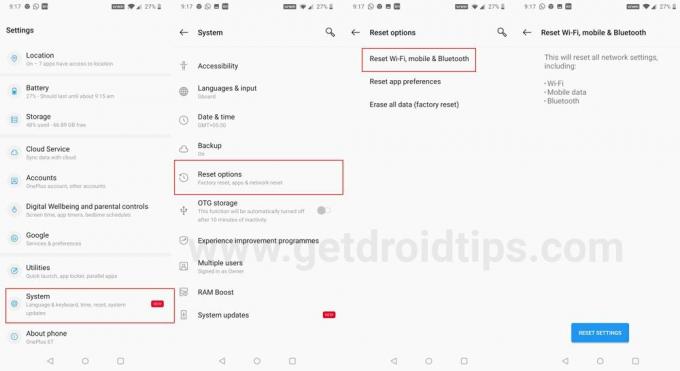
Sageli võivad võrgusätted ühenduvusfunktsiooniga töötamist mõjutada ja põhjuseid on palju näiteks vale võrgukonfiguratsioon või mõni tõrge, mis põhjustas seadete kadumise heinatraat. Siin on, kuidas lähtestada OnePlus 9RT 5G võrguseaded.
Samm 01: Puudutage ja käivitage "Seaded" rakendus.
Samm 02: Nüüd jätkake "Süsteem" ja Lähtestaja seejärel valige "Lähtesta Wi-Fi, mobiilsidevõrgud ja Bluetooth".
Samm 03: Valige 'Lähtesta seaded' ja see on tehtud.
Ühendage mõni muu seade
Üks võimalus teada saada, kas see on teie telefon või kas WiFi-probleemides on süüdi ruuter/ISP, on lihtsalt mõne muu seadmega ühenduse loomine. Selleks vajate eraldi telefoni või tahvelarvutit, ühendage see kõnede käigus Wi-Fi võrku ja kontrollige, kas see töötab. Eeldades, et asetate telefoni samasse kohta, kasutaksite seda tavaliselt selleks, et näha, kas kahe sõlme vaheline kaugus on süüdi või on süüdi teie peamine nutitelefon.
Wi-Fi katkeb pidevalt
See on üks levinumaid WiFi-probleeme, millest OnePlus 9RT 5G kasutajad on teatanud, ja peaaegu iga nutitelefon võib selle probleemiga kokku puutuda.
Üks levinumaid põhjuseid on kaugus. Kuigi saate nimetatud WiFi-võrguga ühenduse luua pika vahemaa tagant (eeldusel, et olete endiselt levialas), võib telefon mõnikord WiFi-ühenduse kaotada. Võib-olla põhjustab see Wi-Fi katkendliku ühenduse katkemise. Nagu on ütlematagi selge, aitab ruuterile lähemale jõudmine asja ära ja aitab teil probleemist lahti saada. Samuti aitab ruuterite ja võimendite kasutamine WiFi leviala suurendamiseks asja ära.
Wi-Fi autentimise viga
Kui see on teie ees seisev probleem, saate kasutada ühte kahest võimalikust tõrkeotsingu meetodist. Esimene on kontrollida, kas sisestatud parool on õige või mitte. Kui ei, saate kindlasti autentimisvea, nii et parandage see.
Teisest küljest, kui parool on õige, saate teha järgmist.
Samm 01: Esiteks minge aadressile Seaded >> Wi-Fi >> Täpsemad seaded.
Samm 02: Jätka "IP-seaded".
Samm 03: Järgmisena muutke IP-aadressi "DHCP" juurde "Staatiline" ja sisestage oma ruuteri IP-aadress ning salvestage sätted.
Kontrollige, kas probleem on lahendatud või mitte.
Värskendage tarkvara
See töötab mõlemas otsas, st nutitelefonis ja ruuteris. Ilmselt võivad aegunud tarkvaravärskendused avaneda ja lubada vigadel aja jooksul imbuda. Võimalik, et viga põhjustab Wi-Fi katkendliku katkemise või Wi-Fi ei tööta. Tarkvaravärskendused toovad püsivara uusimatele, parandades tõenäoliselt probleemi lõplikult. Kontrollige oma OnePlus 9RT 5G ja ruuteri värskendusi, et kontrollida, kas see on uusimal paigatasemel.
Tehase taastamine

See on viimane abinõu OnePlus 9RT 5G Wi-Fi probleemi lahendamiseks, kui midagi ei tööta, kuigi peate teadma, et see kustutab kõik seadmesse salvestatud andmed. Enne jätkamist tehke telefonist varukoopia.
Samm 01: Kõigepealt avage Seaded rakendus.
Samm 02: Jätkake jaotisega "Telefoni kohta" jaotist seadmel ja seejärel puudutage nuppu 'Tehaseseadete taastamine'.
Samm 03: Ekraani allosas näete "Kustuta kõik andmed", puudutage seda ja see on tehtud.
Pange tähele, et protseduuri lõpuleviimiseks võib kuluda mõni hetk, kuid kui see on tehtud, on teil peaaegu uus nutitelefoni, nii et peate installima rakendusi ja muutma sätteid samamoodi nagu uue nutitelefoni seadistamisel.
Kas see võib olla riistvaraprobleem?
Kui miski ei tööta ja olete kõik siin loetletud või tehniliselt mujal teinud, on võimalik, et tegemist on riistvaraprobleemiga. Kuigi nutitelefonil on selline probleem haruldane, juhtub seda ja seda enam vanemate või uute seadmete puhul, millel on vigane Wi-Fi-ga seotud riistvara. Te ei saa seda ise parandada, kui te ei tea, mida ja kuidas tuleb parandada, ning see tühistab ka garantii. Viige telefon lähedalasuvasse teeninduskeskusesse ja laske sellel probleem tuvastada ja otsida lahendust.
Võite minna volitatud teeninduskeskusesse, kus on kvalifitseeritud tehnikud, telefonile kehtib garantii jne. Teisest küljest võivad kolmanda osapoole teeninduskeskused pakkuda lahendust kiiremini ja odavamalt, kuid see tühistab garantii, nii et otsustage targalt.
Need olid mõned tõrkeotsingu meetodid OnePlus 9RT 5G Wi-Fi probleemide lahendamiseks, mida võisite mõnikord pealt kuulata. Need tõrkeotsingu meetodid töötavad ka teiste Android-nutitelefonide puhul.



